win10电脑查看位数的三种方法【图文】
win10系统下载软件的时候总是会让你区分64四位和32位的系统,很多人不知道自己系统是32位还是64位?这要怎么查看呢?其实有很多种方法查看系统位数。接下去,系统城小编分享win10电脑查看位数的三种方法。
方法一:
1、右键此电脑(我的电脑、计算机)点击属性。
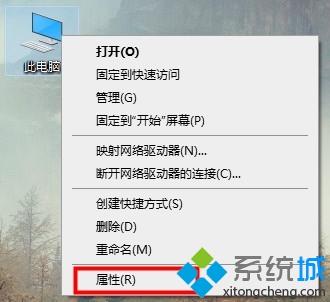
2、在查看有关计算机的基本信息中——系统类型:会显示具体的位数,比如图中显示的64位操作系统。
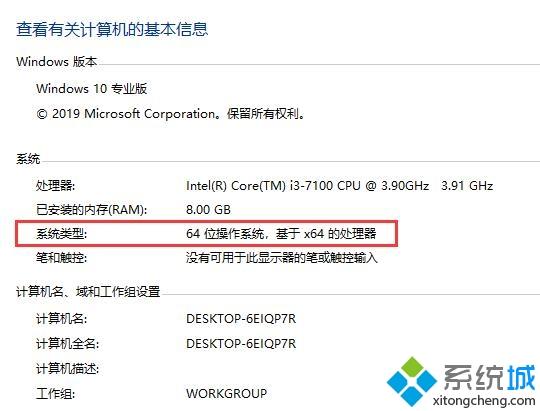
方法二:
1、键盘快捷键“Win+R”操作框,输入“dxdiag”命令,输入键,如下图:
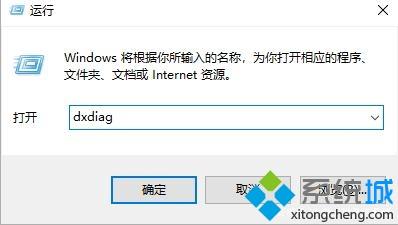
2、第一次进入会提示下面的验证信息,点击是即可。
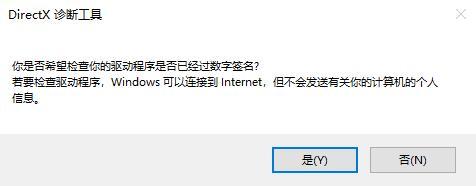
3、在系统信息栏里——操作系统可以看到具体的位数。
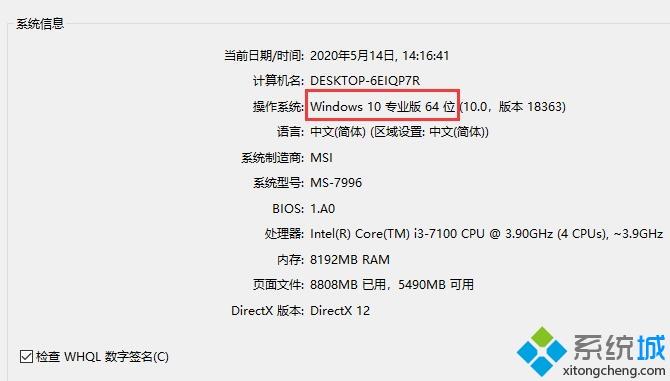
方法三:
键盘快捷键“win+pause”可以直接进入系统信息界面。

2、在系统类型里可以直接看到操作系统的
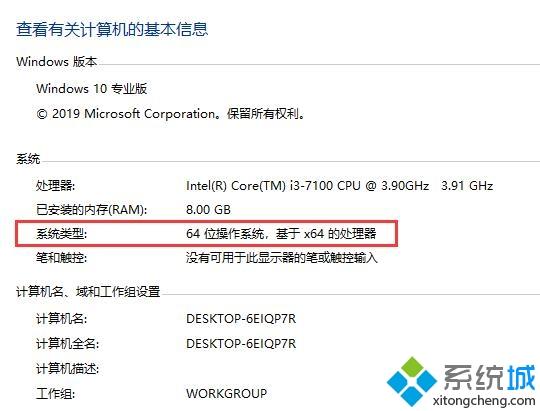
以上是以win10为例,和大家详解查看电脑位数的方法,正版版本的win10都可以用这三个方法,笔记本台式机都可以的哦。
我告诉你msdn版权声明:以上内容作者已申请原创保护,未经允许不得转载,侵权必究!授权事宜、对本内容有异议或投诉,敬请联系网站管理员,我们将尽快回复您,谢谢合作!










